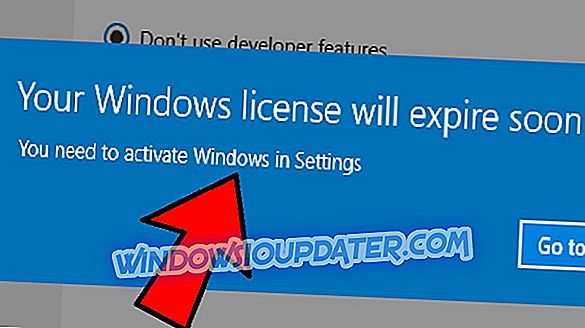태블릿은 오늘날 인터넷에 액세스하기 위해 널리 사용되는 멋진 장치이지만 개인 정보 보호에 취약한 경우에도 취약합니다.
개인 정보 보호의 부족 외에도 사용자의 위치로 인해 특정 앱을 다운로드 할 수 없지만 VPN을 사용하면 개인 정보와 태블릿이 안전하고 사용할 수없는 앱을 사용할 수 있습니다 당신 나라에.
VPN은 데이터 및 중요한 정보를 보호하기 위해 인터넷 연결을 암호화하며, 다른 국가의 응용 프로그램을 다운로드 할 수 있도록 다른 IP 주소를 제공합니다.
VPN이 태블릿에서 작동하지 않을 때 장치 및 정보가 보안 침해 및 위협에 노출되지만, 고맙게도 문제를 해결하고 태블릿을 안전 상태로 되돌릴 수있는 방법이 있습니다.
FIX : 태블릿에서 VPN이 작동하지 않습니다.
- VPN에 연결할 수 없습니다.
- VPN을 사용할 때 연결 해제하기
- 태블릿에서 VPN을 연결하면 IP 위치가 변경되지 않습니다.
- 서버 응답 대기 중 연결이 끊어졌습니다.
- 태블릿에서 VPN을 사용할 때 속도가 느려짐
- VPN 소프트웨어 충돌
- VPN 변경
1. VPN에 연결할 수 없습니다.
타블렛을 사용하여 VPN에 연결할 수없는 경우 TCP 또는 UDP와 같은 다른 프로토콜 사이를 전환하십시오. 이 방법이 도움이되지 않으면 응용 프로그램 설정을 통해 멀티 포트 옵션을 활성화하십시오.
여전히 발생하면 다른 서버로 전환하십시오. 다른 네트워크에 연결하여 도움이되는지 확인할 수도 있습니다.
2. VPN을 사용할 때 연결 해제하기
이 연결 끊김 문제를 해결하려면 모뎀이나 라우터에서 방화벽을 해제 한 다음 다시 연결하십시오. 문제가 지속되면 TCP와 UDP 프로토콜간에 다시 전환하고, 이것이 도움이되지 않으면 다른 서버로 전환하십시오.
- 읽음 : 수정 : VPN이 Google 크롬과 작동하지 않음
3. 태블릿에서 VPN을 연결 한 후 IP 위치가 변경되지 않습니다.
VPN 연결 후 IP 위치가 변경되지 않으면 DNS 설정을 Google DNS (예 : 8.8.8.8 및 8.8.4.4)로 변경해보십시오. 그래도 도움이되지 않으면 OpenDNS 208.67.222.222 및 208.67.220.220으로 변경해보십시오. 기기에서 위치 서비스 옵션을 사용 중지해야합니다.
브라우저를 기반으로 브라우저 프록시 설정을 변경할 수도 있습니다. Internet Explorer를 사용하는 경우 다음을 수행하십시오.
- 도구 또는 톱니 바퀴 메뉴에서 인터넷 옵션을 선택 합니다 .
- 연결 탭에서 LAN 설정을 클릭하십시오.
- 자동으로 설정을 검색하는 것을 제외하고 표시된 옵션을 모두 선택 취소하십시오 .
- 확인을 클릭하십시오.
- 브라우저를 닫고 다시여십시오.
VPN 오류에 대해 말하면 장치에 매우 안정적인 도구를 사용하는 것이 좋습니다. Cyberghost 는 IP를 변경하는 동안 아무런 문제가 없습니다 (실제로 사용하고 있습니다). 기밀, 보안 및 고속 네트워크를 통해 15 백만 명의 사용자가 신뢰하는 VPN 시장의 선두 주자입니다.
- 지금 CyberGhost에 가입하십시오 (현재 77 % 할인).
4. 서버 응답을 기다리는 연결이 끊어졌습니다.
이 문제는 TCP와 UDP 프로토콜간에 전환하여 해결할 수 있습니다. 지속되는 경우 앱에서 멀티 포트 옵션을 켜고 두 프로토콜을 동시에 사용하여 연결할 수 있습니다.
5. 태블릿에서 VPN을 사용할 때 속도가 느려짐
속도가 느린 경우 프로토콜간에 전환하고 실제 위치와 가까운 서버 및 국가와 연결하십시오. VPN 연결을 수동으로 구성하여 PPTP 및 L2TP와 같은 다른 프로토콜로 전환 해보십시오.
- 읽는 방법 : 인터넷을 탐색하는 동안 IP 주소를 숨기는 방법
6. VPN 소프트웨어 충돌
다른 어떤 VPN 소프트웨어와 마찬가지로 VPN 소프트웨어가 다운 될 수 있지만, 때때로 이런 일이 발생하기 때문에 자주 발생하지 않는 한 걱정할 필요가 없습니다.
오래된 소프트웨어에 안정성 문제가있을 수 있으므로 최신 소프트웨어 버전을 사용하도록하여이를 해결할 수 있습니다. VPN 소프트웨어에 대한 자동 업데이트를 허용하거나 정기적 인 업데이트를 확인하십시오. 또한 열려있는 다른 응용 프로그램을 닫으면 VPN 클라이언트에 문제가 발생할 수 있습니다.
위의 내용을 확인한 후 장치 / 태블릿을 다시 시작하고 VPN 클라이언트를 다시 설치하십시오.
7. VPN 변경
VPN을 변경하여 도움이되는지 확인할 수 있습니다. 태블릿에서 잘 작동하는 최상의 VPN에는 ExpressVPN, CyberGhost VPN 및 핫스팟 실드 VPN이 있습니다. 일부 VPN은 태블릿에서 작동하지 않을 수 있지만 다른 VPN은 태블릿에서 작동하는 데 어려움을 겪을 수 있습니다.
CyberGhost VPN은 모든 브라우저에서 작업 할 수 있고 랩톱과 함께 사용할 때 더욱 뛰어나며 Hulu, Netflix, HBO Go / Now 및 Amazon Prime과 같은 지리적 제한 사이트에 액세스 할 수 있습니다. CyberGhost의 다른 장점으로는 모든 장치 보호, 광고 차단, 맬웨어 차단 및 VPN에서 얻을 수있는 가능한 최고 속도가 있습니다.
VPN이 태블릿과 작동하지 않을 때 확인해야 할 기타 사항은 다음과 같습니다.
- 이동 통신사를 확인하십시오. ISP와 연락하여 이동 통신사가 다른 장치에서 PPTP 연결을 지원하는지 확인하십시오.
- 무선 또는 셀룰러 데이터 연결을 사용하는 경우 지속적으로 강한 신호가 중단되지 않는지 확인하십시오. 이것은 모터 (팬, 러닝 머신, 냉장고 등)가있는 모든 장치가 간헐적 인 문제를 일으킬 정도로 무선 신호를 방해 할 수 있으므로 종종 간과됩니다.
- 모뎀, 라우터 및 태블릿을 순서대로 재부팅하십시오. 고정 된 프로세스로 인해 처리가 지연 될 수 있으며이를 알 수 없습니다.
아래 섹션에 의견을 남겨 주시면 이러한 솔루션 중 어떤 것이 효과가 있는지 알려주십시오.